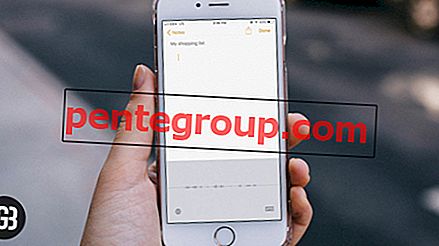ไม่เรียกใช้จากเสาหลักอีกต่อไปเพื่อจัดการบัญชี Twitter หลายบัญชีของคุณ! แอพไมโครบล็อกช่วยให้คุณสามารถควบคุมบัญชีหลายบัญชีของคุณได้อย่างสมบูรณ์ด้วยความช่วยเหลือของแอพที่เรียกว่า“ TweetDeck” ตัวอย่างเช่นคุณสามารถดูระยะเวลาในอินเทอร์เฟซที่ใช้งานง่าย . ยังไม่ได้ลองแอปที่มีประสิทธิภาพสูงนี้หรือยัง เราได้จัดทำคู่มือฉบับสมบูรณ์เพื่อให้คุณใช้ TweetDeck เพื่อจัดการบัญชี Twitter หลายบัญชีบน Mac และ Windows PC
การตั้งค่า TweetDeck บนเดสก์ท็อปนั้นตรงไปตรงมาเหมือนกับการลงชื่อเข้าใช้บัญชี Twitter ของคุณ และเมื่อคุณอยู่ในสวรรค์ทุกสิ่งที่คุณต้องการควบคุมดูเหมือนไร้รอยต่อ
วิธีการใช้ TweetDeck บน Mac และ Windows PC
ลิงค์ด่วน:
- วิธีการเชื่อมต่อบัญชี Twitter หลายบัญชี
- วิธีลบบัญชี Twitter จาก TweetDeck
- เลือกบัญชีเริ่มต้นสำหรับ TweetDeck
- ทวีตจากหลายบัญชีพร้อมกัน
- กำหนดการทวีตโดยใช้ TweetDeck
- กดทวีตจากบัญชี Twitter หลายบัญชี
- ติดตาม / เลิกติดตามจากหลายบัญชีโดยใช้ TweetDeck
วิธีการเชื่อมต่อบัญชี Twitter หลายบัญชี
ใช้ TweetDeck
TweetDeck เป็นแอพแดชบอร์ดสำหรับการจัดการบัญชี Twitter ปัจจุบันมีเฉพาะสำหรับ Mac เท่านั้นไม่ใช่สำหรับ Windows นอกจากนี้ยังได้รับการรวมเข้ากับส่วนต่อประสานของ Twitter
ขั้นตอนที่ 1. ตรงไปที่ //tweetdeck.twitter.com บนคอมพิวเตอร์ของคุณแล้วลงชื่อเข้าใช้บัญชีของคุณ

หมายเหตุ: อีกวิธีหนึ่งคุณสามารถดาวน์โหลด TweetDeck บน Mac ของคุณเพื่อจัดการบัญชีของคุณได้โดยตรงจากภายในแอพ
ขั้นตอนที่ 2. หลังจากเข้าสู่ระบบคุณจะสามารถเชื่อมต่อบัญชี Twitter หลายบัญชีกับบัญชี TweetDeck ของคุณ
คลิกที่ บัญชี ในแถบนำทางแล้วคลิกที่ ลิงค์บัญชีอื่นที่ คุณเป็นเจ้าของ

จากนั้นเลือกทำ ต่อ

ขั้นตอนที่ # 3 ในหน้าต่างใหม่คุณจะต้องป้อนชื่อผู้ใช้และรหัสผ่านของบัญชี จากนั้นคลิก อนุญาต

เสร็จแล้ว! คุณสามารถทำตามขั้นตอนเดียวกันเพื่อเพิ่มบัญชีเพิ่มเติมลงใน Twitter
วิธีลบบัญชี Twitter จาก TweetDeck
หากคุณไม่ต้องการลบบัญชีของคุณออกจาก TweetDeck คุณสามารถทำได้อย่างง่ายดาย
ขั้นตอนที่ 1. เปิด TweetDeck บนคอมพิวเตอร์ของคุณและเลือก บัญชี ในแถบนำทาง
ขั้นตอนที่ 2. ตอนนี้คุณต้อง ขยายบัญชีที่ คุณต้องการลบโดยคลิกที่ลูกศรลง

ขั้นตอนที่ # 3 ถัดไปคลิก ออกจากทีมนี้ และยืนยัน

นอกจากนี้คุณยังสามารถเลือกบัญชีเริ่มต้นในการเขียนกดไลค์และตอบกลับทวีตได้อย่างง่ายดาย
เลือกบัญชีเริ่มต้นสำหรับ TweetDeck
ขั้นตอนที่ 1. เปิด TweetDeck บนคอมพิวเตอร์ของคุณและเลือกบัญชีในแถบนำทาง
ขั้นตอนที่ 2. ตอนนี้คุณต้อง ขยายบัญชีที่ คุณต้องการตั้งเป็นค่าเริ่มต้นโดยคลิกที่ลูกศรลง
ขั้นตอนที่ # 3 ถัดไปคุณต้อง สลับใน ตัวเลือก บัญชี เริ่มต้น

เมื่อใช้ TweetDeck คุณจะสามารถทวีตจากหลาย ๆ บัญชีได้อย่างรวดเร็ว อ่านต่อ ...
ทวีตจากหลายบัญชีพร้อมกัน
ขั้นตอนที่ 1. เปิด TweetDeck จากนั้นคลิกที่ ปุ่มทวีต ที่ด้านบนของแถบนำทาง บัญชีที่คุณอนุญาตจะปรากฏที่ด้านบนสุด

ขั้นตอนที่ 2. ตอนนี้คุณต้อง เลือกบัญชีที่ คุณต้องการทวีต

มักจะลืมทวีตเกี่ยวกับบางสิ่ง? คุณมีตัวเลือกในการกำหนดเวลาทวีตเช่นกัน
กำหนดการทวีตโดยใช้ TweetDeck
ขั้นตอนที่ 1. เปิด TweetDeck แล้วคลิก ปุ่มทวีต
ตรวจสอบให้แน่ใจว่าได้เลือกบัญชี Twitter ที่คุณต้องการทวีตแล้ว
ขั้นตอนที่ 2. ตอนนี้ เขียน ทวีตของคุณตามปกติ
จากนั้นคลิกที่ กำหนดการทวีต และเลือก วันที่ และ เวลาที่ คุณต้องการให้โพสต์ทวีต


ขั้นตอนที่ # 3 ถัดไปคลิก กำหนดการทวีต ที่ [วันที่ / เวลา]
กดทวีตจากบัญชี Twitter หลายบัญชี
ขั้นตอนที่ 1. เปิด TweetDeck บนคอมพิวเตอร์ของคุณจากนั้นคลิกที่ ไอคอนเพิ่มเติม บนทวีต

ขั้นตอนที่ 2. จากเมนูคลิกที่ ชอบจากบัญชี ...

ขั้นตอนที่ # 3 เลือก ถูกใจ ถัดจากบัญชีที่คุณต้องการจาก

ด้วยการใช้ TweetDeck คุณสามารถติดตามบุคคลจากหลายบัญชีได้ในคราวเดียว ในทำนองเดียวกันคุณจะสามารถติดตามใครบางคนจากหลายบัญชีพร้อมกันได้
ติดตาม / เลิกติดตามจากหลายบัญชีโดยใช้ TweetDeck
ขั้นตอนที่ 1. เปิด TweetDeck บนคอมพิวเตอร์ของคุณจากนั้น เลือกบัญชีที่ คุณต้องการติดตาม
ขั้นตอนที่ 2. ตอนนี้ โปรไฟล์ จะปรากฏขึ้นและคลิกที่ ไอคอนเพิ่มเติม

เลือก ติดตาม / เลิกติดตามจากบัญชี ...

ขั้นตอนที่ # 3 จากนั้น เลือก บัญชีที่คุณต้องการติดตาม / ยกเลิกการติดตาม

มันสวยมาก!
ห่อ
TweetDeck เป็นเครื่องมือที่มีประโยชน์มากสำหรับนักการตลาดและผู้ใช้ระดับสูงใช่ไหม? แบ่งปันความคิดของคุณเกี่ยวกับมันได้หรือไม่
คุณอาจต้องการอ้างอิงโพสต์เหล่านี้เช่นกัน:
- วิธีใช้ Night Mode ใน Twitter
- วิธีเปิดใช้งานการยืนยันแบบสองขั้นตอนสำหรับ Twitter
- วิธีปิดเสียงการแจ้งเตือนข้อความ Twitter โดยตรงบน iPhone, Android หรือพีซี
- วิธีดาวน์โหลด GIF จาก Twitter บน iPhone, Android และคอมพิวเตอร์
สนุกกับการอ่านบทความนี้หรือไม่? ดาวน์โหลดแอพของเราและติดต่อกับเราผ่านทาง Facebook, Twitter และ Google Plus เพื่ออ่านเรื่องราวดังกล่าวเพิ่มเติม






![วิธีรับโหมดแนวตั้งบน iPhone 8, 7 และ iPhone เก่ากว่า [วิดีโอ]](https://pentegroup.com/img/25/25-min.jpg)
![เปิดใช้งานโหมดมืดใน Mac OS X Yosemite [วิธีการ]](https://pentegroup.com/img/1981/1981-min.jpg)